
Alle stasjonære operativsystemer har en innfødt funksjon som automatisk tar seg av å slå av både skjermen på datamaskinen vår og midlertidig suspendere aktiviteten. Dette siste alternativet er veldig nyttig for når vi planlegger å forlate teamet vårt i noen minutter å ta en kaffe, spise, gå ut og vi vil ikke at den skal være på.
Å legge utstyret i dvale er mye raskere enn å slå det av, selv om utstyret vårt har en SSD (uendelig raskere enn en vanlig harddisk) siden lar oss gå tilbake til arbeidet ved å bevege musen eller trykke på en hvilken som helst tast. Men vi kan ikke alltid huske å gå gjennom denne prosessen.
Heldigvis tillater Windows oss å fastslå at datamaskinen etter en stund går i dvale og / eller slår av skjermen automatisk. Nativt, når datamaskinen er koblet til, tiden som er fastsatt i begge tilfeller er 15 minutter. Hvis det er en bærbar PC, reduseres denne tiden til 5 minutter også i begge tilfeller.
Hvis vi vil forlenge eller redusere tiden som har gått siden vi sist kommuniserte med teamet vårt til den går i oppheng, må vi utføre følgende trinn:
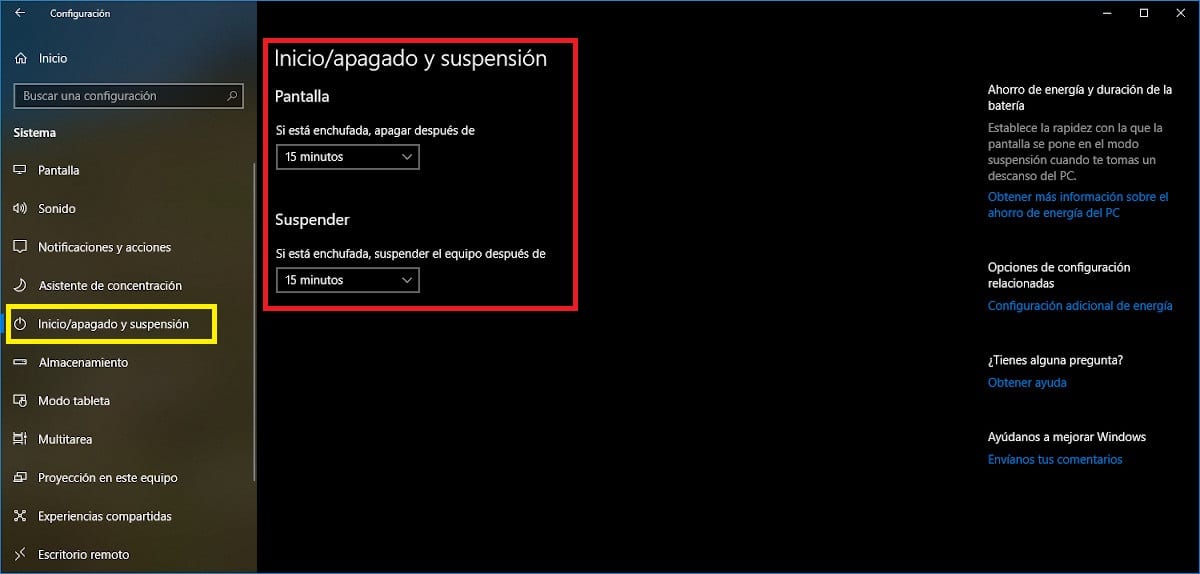
- Først og fremst må vi få tilgang til Windows-konfigurasjonen via hurtigtasten Windows-tasten + io eller direkte ved å klikke på utstyret som er tilgjengelig i startmenyen.
- Så setter vi kursen opp system.
- I System, i venstre kolonne, klikker du på Start / stopp og suspendér.
- I høyre kolonne vises tiden som må gå først til skjermen slås av. Hvis vi vil modifisere det, må vi bare klikke på datoen nede på det fastsatte tidspunktet.
- For det andre vises tiden som må gå til teamet vårt blir suspendert. Hvis vi vil modifisere det, må vi bare klikke på datoen nede på det fastsatte tidspunktet.